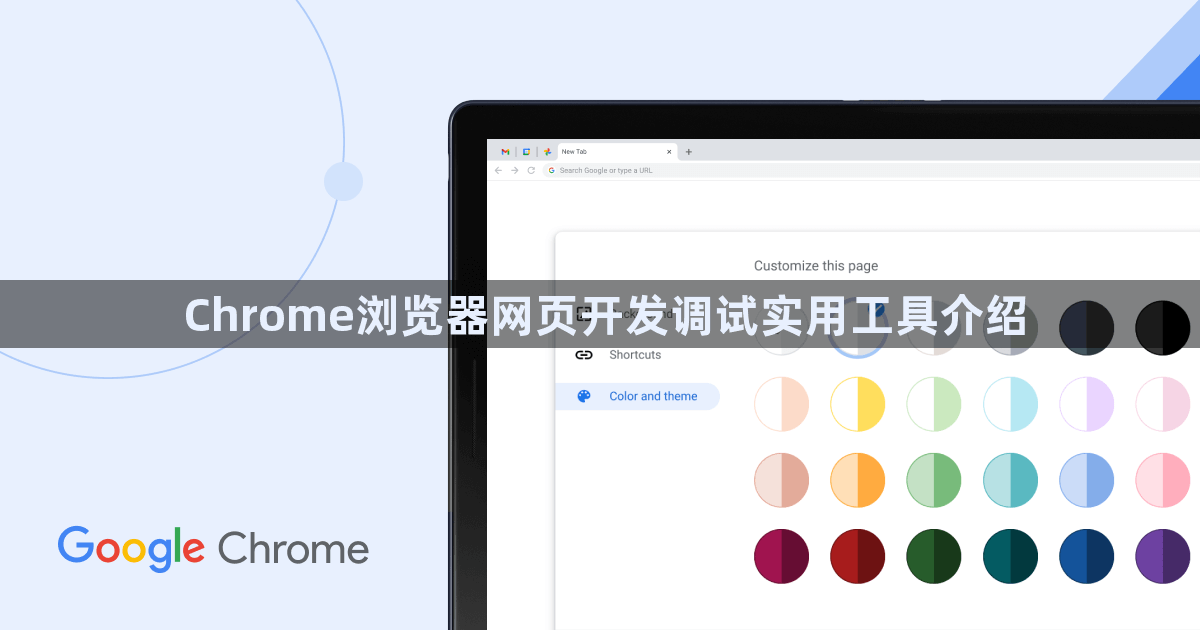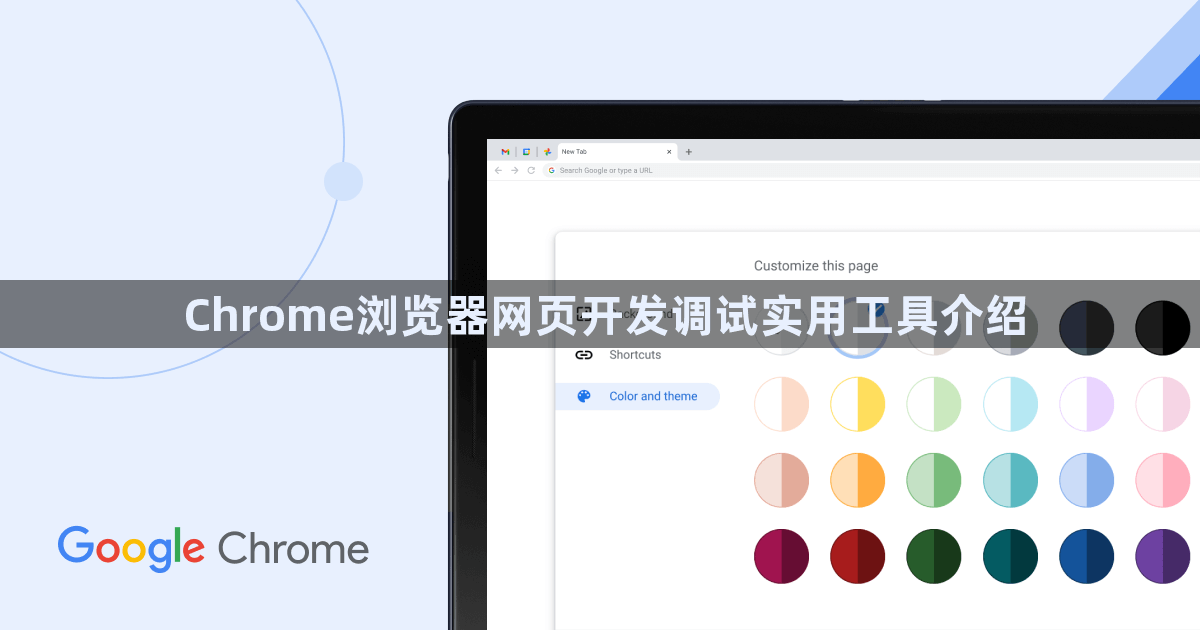
以下是关于Chrome浏览器网页开发调试实用工具介绍的内容:
打开Chrome浏览器后,可以通过右键单击页面中的任何元素并选择“检查”,或者直接使用快捷键Ctrl+Shift+I(Windows/Linux)或Cmd+Option+I(Mac)来快速启动开发者工具。这是一套内置于浏览器中的综合调试平台,为前端开发提供了多种实用功能。
在“元素”面板中,开发者能够实时查看和修改网页的HTML结构与CSS样式。左侧展示动态生成的DOM树形视图,右侧则显示对应元素的样式属性窗格。用户可以直接在此编辑任何HTML标签或调整CSS参数,所有更改都会立即反映在页面上,非常适合快速验证布局调整和样式变更的效果。例如,可以修改颜色的十六进制值改变背景色彩,或是新增边距设置测试响应式设计。
“控制台”面板充当着交互式命令行角色,不仅显示JavaScript运行过程中的错误、警告信息,还支持执行自定义脚本代码。通过输入如console.log()这样的语句,可以输出变量内容进行调试;也能直接操作DOM对象实现动态效果测试。该面板同时具备REPL特性,允许逐行执行代码片段并观察结果变化。
网络请求监控通过“网络”面板实现,这里记录了页面加载时的所有资源获取情况,包括图片、脚本文件、API接口调用等。每个请求项都详细列出了URL地址、状态码、传输耗时及数据量大小等信息。开发者可以利用筛选功能聚焦特定类型的请求(如XHR跨域请求),分析接口响应速度和数据传输效率,进而优化后端交互逻辑。
针对JavaScript代码的深度调试需求,“源代码”面板提供了完整的断点管理功能。用户可以在目标代码行的行号处点击设置暂停执行点,当程序运行至此时会自动中断,便于逐行跟踪变量变化和函数调用顺序。配合单步执行、步入/步过等操作按钮,能够精确控制代码执行流程,快速定位逻辑错误或性能瓶颈。
性能分析则依托“性能”面板完成,它通过录制页面运行过程生成可视化报告。火焰图以时间轴形式呈现各任务占用时长,其中黄色区块代表脚本执行时间,紫色区域对应渲染绘制消耗。通过分析主线程的活动峰值,可以发现导致页面卡顿的长任务,从而针对性地进行算法优化或异步加载改造。
存储管理功能集中在“应用”面板,这里展示了本地存储的各种数据形态,包括Cookie、LocalStorage和SessionStorage等内容。开发者可以手动编辑这些键值对数据,模拟不同登录状态下的应用行为,也可一键清除测试残留的缓存记录,确保实验环境的干净性。
设备适配测试通过顶部的设备模拟器实现,点击图标后可选择预设的手机型号或自定义屏幕尺寸比例。该功能帮助开发者验证网页在不同分辨率下的显示效果,确保移动端用户的视觉体验一致性。结合横竖屏切换操作,还能检测响应式布局的适配完整性。
远程调试支持将桌面端的调试能力延伸至移动设备。只需通过USB连接手机并开启开发者选项,即可在Chrome开发者工具中实时检查手机上的网页运行状态,这种跨平台的调试方案极大提升了多端适配的开发效率。